- IntelliJ IDEA中怎么隐藏nodemodules文件夹 06-19 16:36
- 向日葵客户端如何手动设置代理 12-04 17:18
- ToDesk远程控制如何打开音频播放 12-04 17:11
- ToDesk怎么开启文件传输提醒 12-04 17:07
- 驱动精灵怎么开启驱动保护 12-04 16:59
- ToDesk如何开启安全验证 12-04 16:54
- QQ浏览器如何开启JS权限 12-04 16:47
- 360安全卫士摄像头防护怎么设置为免打扰模式 12-04 16:42
IntelliJ IDEA软件的功能非常的强大,比如可以直接进行自动编译。那么,你知道如何开启这个功能吗?本文为大家带来详细的自动编译功能分享,想了解的小伙伴快一起来看看吧!
1、双击打开软件,点击左上角的"File",接着点击下方选项列表中的"Settings"。
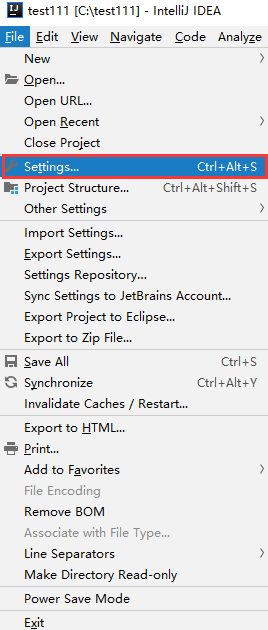
2、在打开的窗口界面中,依次点击左侧栏中的"Build,Execution,Deployment"选项。
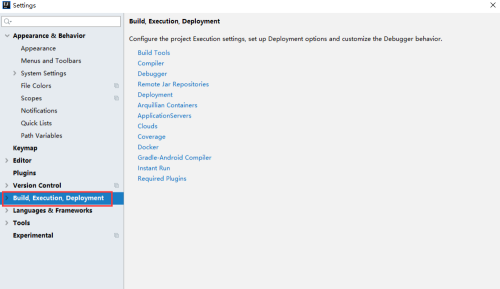
3、然后再点击其中的"Compiler"选项,最后找到右侧中的"Build project automatically",将其小方框勾选上就可以了。
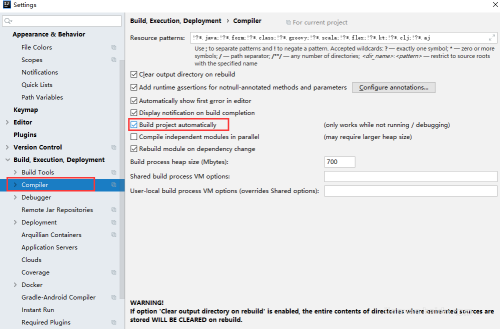
153KB / 2025-12-04
17.73MB / 2025-12-04
190.92MB / 2025-12-04
1.29MB / 2025-12-04
6.93MB / 2025-12-04
21.17MB / 2025-12-04
153KB
2025-12-04
17.73MB
2025-12-04
190.92MB
2025-12-04
1.29MB
2025-12-04
6.93MB
2025-12-04
21.17MB
2025-12-04
84.55MB / 2025-09-30
248.80MB / 2025-07-09
2.79MB / 2025-10-16
63.90MB / 2025-11-06
1.90MB / 2025-09-07
210.99MB / 2025-06-09
374.16MB / 2025-10-26
京ICP备14006952号-1 京B2-20201630 京网文(2019)3652-335号 沪公网安备 31011202006753号违法和不良信息举报/未成年人举报:legal@3dmgame.com
CopyRight©2003-2018 违法和不良信息举报(021-54473036) All Right Reserved












